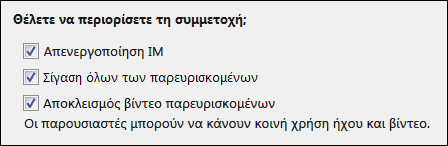Οι Lync προεπιλεγμένες επιλογές είναι κατάλληλες για μικρές και ανεπίσημες συσκέψεις με συναδέλφους. Είναι καλή ιδέα να αλλάξετε τις επιλογές, εάν προσκαλείτε περισσότερα από 10-15 άτομα, εάν θέλετε να ελέγχετε τα δικαιώματα της σύσκεψης ή να έχετε προσκαλεσμένους από άλλες εταιρείες.
Εάν χρησιμοποιείτε Outlook, μπορείτε να αλλάξετε τις επιλογές για όλες τις συσκέψεις Lync που ρυθμίζετε, κάνοντας κλικ στην επιλογή Δημιουργία Lync Σύσκεψη στο Ημερολόγιο του Outlook σας, κάνοντας κλικ στην επιλογή Επιλογές σύσκεψης στην κορδέλα και, στη συνέχεια, ενεργοποιώντας τις επιλογές που θέλετε να χρησιμοποιήσετε.
Συμβουλή: Ανεξάρτητα από το εάν χρησιμοποιείτε το Outlook, εάν είστε παρουσιαστής σε μια σύσκεψη, μπορείτε να αλλάξετε ορισμένες επιλογές για τη συγκεκριμένη σύσκεψη, όπως αν το βίντεο είναι ενεργοποιημένο και ποιος είναι ο παρουσιαστής, κατά τη διάρκεια της σύσκεψης, κάνοντας κλικ στο εικονίδιο ατόμων, στο παράθυρο της σύσκεψης και, στη συνέχεια, χρησιμοποιώντας τις επιλογές στις καρτέλες Συμμετέχοντες και Ενέργειες.
Άτομα που δεν περιμένουν στο χώρο αναμονής
Εσείς αποφασίζετε ποιος εισέρχεται στη σύσκεψη απευθείας και ποιος πρέπει να περιμένει να τον δεχτείτε. Εάν έχετε άτομα που περιμένουν, όταν η σύσκεψη ξεκινά, θα δείτε μια λίστα με τα άτομα που περιμένουν και μπορείτε να εκχωρήσετε ή να αρνηθείτε την πρόσβαση.
|
Άτομα με δυνατότητα απευθείας συμμετοχής |
Τι συμβαίνει |
Προτείνεται όταν… |
|
Μόνο εγώ, ο διοργανωτής της σύσκεψης |
Είστε το μόνο άτομο με δυνατότητα απευθείας συμμετοχής στη σύσκεψη. Όλοι οι άλλοι πρέπει να περιμένουν έως ότου γίνουν αποδεκτοί. |
Έχετε μια σύσκεψη με υψηλό επίπεδο ασφάλειας και εμπιστευτικές πληροφορίες. |
|
Άτομα που προσκαλώ από την εταιρεία μου |
Μόνο άτομα που έχουν προσκληθεί στη σύσκεψη συμμετέχουν στη σύσκεψη απευθείας. Όλοι οι άλλοι πρέπει να περιμένουν έως ότου γίνουν αποδεκτοί. |
Συζητάτε εμπιστευτικές πληροφορίες και θέλετε να επιτρέψετε τη συμμετοχή μόνο σε συγκεκριμένα άτομα. |
|
Οποιοσδήποτε από την εταιρεία μου |
Όλα τα άτομα της εταιρείας σας μπορούν να συμμετέχουν απευθείας στη σύσκεψη, ακόμα και αν δεν έχουν προσκληθεί. |
Δεν έχετε εξωτερικούς συμμετέχοντες και δεν συζητάτε εμπιστευτικές πληροφορίες. |
|
Οποιοσδήποτε (χωρίς περιορισμούς) |
Όλα τα άτομα που έχουν πρόσβαση στη σύνδεση της σύσκεψης συμμετέχουν απευθείας σε αυτήν. |
Προσκαλείτε εξωτερικούς συμμετέχοντες και δεν συζητάτε εμπιστευτικές πληροφορίες. |
Σημειώσεις: Εάν ο λογαριασμός σας σάς επιτρέπει να δημιουργήσετε προσκλήσεις σε σύσκεψη που περιλαμβάνουν λεπτομέρειες κλήσης, μην ξεχάσετε να ρυθμίσετε επιλογές και για τα άτομα που καλούν. Επιλέξτε:
-
Οι καλούντες εισέρχονται απευθείας, ώστε τα άτομα που καλούν μέσω τηλεφώνου να συνδέονται αυτόματα.
-
Αναγγελία κατά την είσοδο ή αποχώρηση ατόμων για αναπαραγωγή, για όλους, των ονομάτων των ατόμων όταν εισέρχονται και εξέρχονται. Δεν προτείνεται για μεγάλες συσκέψεις.
Ποιος είναι παρουσιαστής;
Εδώ μπορείτε να επιλέξετε τα άτομα που θα γίνουν παρουσιαστές στη σύσκεψή σας. Να θυμάστε ότι όλοι οι παρουσιαστές έχουν πλήρη έλεγχο της σύσκεψης, καθώς και δυνατότητες κοινής χρήσης περιεχομένου, εγγραφής της σύσκεψης, αλλαγής των επιλογών της σύσκεψης, σίγασης ατόμων και ούτω καθεξής.
|
Ποιος είναι παρουσιαστής; |
Τι συμβαίνει |
Προτείνεται όταν... |
|
Μόνο εγώ, ο διοργανωτής της σύσκεψης |
Μόνο εσείς, ως διοργανωτής της σύσκεψης, έχετε δικαιώματα παρουσιαστή. |
Χρησιμοποιείται όταν οι συμμετέχοντες δεν χρειάζεται να αλληλεπιδρούν με το περιεχόμενο της σύσκεψης. Μπορείτε να καθορίσετε πρόσθετους παρουσιαστές κατά τη διάρκεια της σύσκεψης, εάν αποφασίσετε ότι το θέλετε. |
|
Οποιοσδήποτε από την εταιρεία μου |
Οποιοσδήποτε από την εταιρεία σας μπορεί να είναι παρουσιαστής. |
Κατάλληλη για ανεπίσημες συσκέψεις με τα μέλη της ομάδας σας, όπου όλοι οι συμμετέχοντες έχουν δυνατότητα κοινής χρήσης και τροποποίησης περιεχομένου. |
|
Οποιοσδήποτε (χωρίς περιορισμούς) |
Όλα τα άτομα που προσκαλείτε μπορούν να είναι παρουσιαστές. |
Χρησιμοποιείται όταν υπάρχουν εξωτερικοί συμμετέχοντες και θέλετε να κάνουν κάποια παρουσίαση. |
|
Τα άτομα που επιλέγω |
Εσείς και τα άτομα που επιλέγετε μπορούν να είναι παρουσιαστές. |
Χρησιμοποιήστε αυτήν την επιλογή όταν θέλετε συγκεκριμένα άτομα να είναι παρουσιαστές. Σημείωση: Όταν επιλέξετε τη ρύθμιση Τα άτομα που επιλέγω, κάντε κλικ στο στοιχείο Παρουσιαστές και κατόπιν μετακινήστε τους συμμετέχοντες από την πλευρά Συμμετέχοντες στην πλευρά Παρουσιαστές. Δεν μπορείτε να προσθέσετε εξωτερικούς προσκεκλημένους και λίστες διανομής ως παρουσιαστές, αλλά μπορείτε να δώσετε δικαιώματα παρουσιαστή σε άτομα όταν βρίσκεστε στη σύσκεψη. |
Θέλετε να περιορίσετε τη συμμετοχή;
Εάν προγραμματίζετε ένα μεγάλο συμβάν ή θέλετε να αποφύγετε τις διακοπές, μπορείτε να επιλέξετε τη σίγαση όλων των συμμετεχόντων, να απενεργοποιήσετε την ανταλλαγή άμεσων μηνυμάτων στη σύσκεψη ή να αποτρέψετε τη χρήση των καμερών Web των συμμετεχόντων, επιλέγοντας τα παρακάτω πλαίσια:
-
Απενεργοποίηση IM
-
Σίγαση όλων των συμμετεχόντων
-
Αποκλεισμός βίντεο παρευρισκομένων
Οι ρυθμίσεις αυτές ισχύουν μόνο για τους συμμετέχοντες. Οι παρουσιαστές έχουν πάντα τη δυνατότητα κοινής χρήσης ήχου στη σύσκεψη, εάν οι λογαριασμοί τους έχουν ενεργοποιημένη αυτήν τη ρύθμιση.
Τηλέφωνο
-
Από πού θα καλούν τα περισσότερα άτομα;
Εάν ο λογαριασμός σας επιτρέπει τη δημιουργία προσκλήσεων σε σύσκεψη που περιλαμβάνουν λεπτομέρειες κλήσης (δηλαδή εάν έχετε ρυθμίσει τις παραμέτρους για διάσκεψη με κλήση σύνδεσης), τα άτομα μπορούν να καλούν για να συμμετάσχουν στη σύσκεψη μέσω τηλεφώνου αντί να χρησιμοποιούν τον ήχο του υπολογιστή. Μπορείτε να τους βοηθήσετε να εντοπίσουν γρήγορα τον τοπικό αριθμό και να αποφύγουν τις υπεραστικές χρεώσεις, επιλέγοντας την περιοχή από την οποία καλούν τα περισσότερα άτομα.
Με τις επιλογές της σύσκεψης, κάντε κλικ στην καρτέλα Τηλέφωνο και, στη συνέχεια, στην περιοχή Από πού θα καλούν τα περισσότερα άτομα;, επιλέξτε την περιοχή που θέλετε να χρησιμοποιήσετε. Στη συνέχεια, ο τοπικός αριθμός εμφανίζεται στην πρόσκληση για τη συγκεκριμένη περιοχή.
Σημείωση: Για λεπτομέρειες σχετικά με τις διασκέψεις με κλήση σύνδεσης, επικοινωνήστε με την τεχνική υποστήριξη του χώρου εργασίας σας.
-
Ξεχάσατε το PIN (προσωπικός αριθμός αναγνώρισης) κλήσης σύνδεσης
Τις περισσότερες φορές δεν χρειάζεστε PIN όταν καλείτε στη σύσκεψη με ένα τηλέφωνο. Συνδέεστε απευθείας και ο αριθμός σας εμφανίζεται στη λίστα συμμετεχόντων. Ωστόσο, εάν θέλετε να καλέσετε ως προεδρεύων ή ως καλών του οποίου η ταυτότητα έχει ελεγχθεί, θα σας ζητηθεί το PIN ή/και ο αριθμός ή το εσωτερικό της εργασίας σας.
Σημείωση: Η κλήση ως καλών του οποίου η ταυτότητα έχει ελεγχθεί σημαίνει απλώς ότι η σύσκεψη είναι ασφαλής και η ταυτότητά σας θα πρέπει να έχει πιστοποιηθεί πριν από τη συμμετοχή σας σε αυτήν. Μετά την αναγνώριση, στη λίστα συμμετεχόντων εμφανίζεται το όνομά σας, αντί για τον αριθμό.
Εάν δεν θυμάστε το PIN σας, κάντε κλικ στην επιλογή Άμεση λήψη PIN στην πρόσκληση σε σύσκεψη και ακολουθήστε τις οδηγίες στη σελίδα για τη ρύθμιση ή την επαναφορά του.